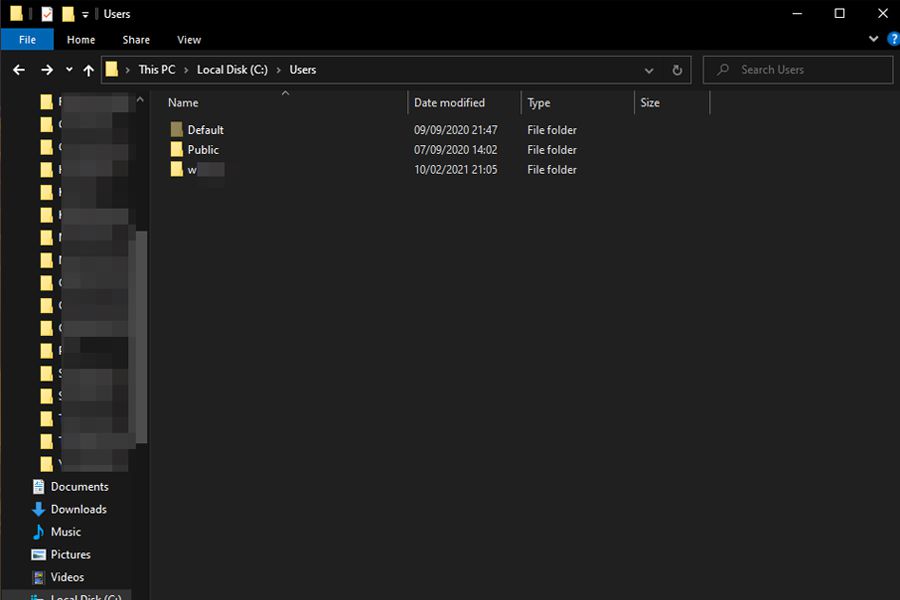Comment changer le nom du dossier utilisateur dans Windows 10
ce qu’il faut savoir
- Créez un nouveau compte local avec le nom que vous voulez (définissez-le comme administrateur).alors vas y d’installation > Compte > votre message.
- choisir Connectez-vous avec un compte Microsoft à la place. Vous devez déplacer tous les fichiers et applications vers le nouveau compte.
- prévenir: La modification du nom du dossier utilisateur peut endommager tout logiciel installé.
Ce guide vous montrera le moyen le plus simple et le plus sûr de renommer les dossiers utilisateur Windows dans Windows 10. Les options consistent à créer un nouveau compte local ou via le registre Windows.
En raison du temps nécessaire et des risques associés à la modification du nom du dossier utilisateur, il est préférable de le faire si vous pouvez utiliser le nom existant.
Comment changer le nom du dossier du compte utilisateur dans Windows 10
Changer le nom du compte dans Windows 10 est relativement simple, mais changer le nom d’un dossier utilisateur est une toute autre histoire. De nombreuses applications et paramètres Windows s’appuient sur les noms de dossier utilisateur dans le cadre du chemin d’accès aux données dont ils ont besoin pour fonctionner correctement.
Bien qu’il soit possible de changer le nom d’un dossier dans Windows 10, cela peut facilement casser un logiciel ou même rendre tout un profil utilisateur inutilisable. Dans cet esprit, un moyen plus sûr et plus fiable consiste à créer un nouveau compte avec le nom de dossier souhaité.
Créez un compte local pour Windows 10. Assurez-vous de lui donner le nom que vous voulez que votre dossier utilisateur soit. Vous souhaitez également faire du compte un administrateur.
Connectez-vous à votre compte Microsoft en accédant à d’installation > Compte > votre message. choisir Connectez-vous avec un compte Microsoft à la place.
Entrez votre nom de compte Microsoft et votre mot de passe pour vous connecter. Cela synchronisera automatiquement les paramètres de votre compte Microsoft et les achats en magasin. Vous devrez toujours installer l’application sur le nouveau compte, mais le nom de votre dossier utilisateur sera le même que celui du compte local d’origine.
Modifier le nom du dossier utilisateur Windows 10 dans le registre
Une méthode plus avancée pour modifier le nom du dossier utilisateur consiste à utiliser le registre. Cette méthode ne vous oblige pas à créer un nouveau compte, mais toute erreur pourrait invalider votre profil d’utilisateur, et même si c’était le cas, certains logiciels pourraient ne pas fonctionner correctement en raison de conflits de chemin de fichier. Procédez avec prudence et uniquement si vous souhaitez créer un point de restauration système avant de commencer en cas de problème.
Cette méthode ne fonctionne que sur Windows 10 Professionnel, pas sur Windows 10 Famille.
-
Ouvrir invite de commande en mode administrateur.
-
Types de la liste des comptes d’utilisateurs wmic est pleine Appuyez ensuite sur Entrée. Dans la liste des résultats, recherchez le nom de votre compte existant.Remarquer SID Le numéro de votre nom de compte existant.
-
Renommez votre compte existant en tapant CD c:UtilisateursPuis Renommer [YourOldAccountName] [NewAccountName]. renommer jon jon martindale, Par exemple. Assurez-vous de définir votre nouveau nom de compte sur le dossier utilisateur souhaité.
-
Ouvrir éditeur enregistréet accédez à HKEY_LOCAL_MACHINESOFTWAREMicrosoftWindows
NTCurrentVersionProfileList. -
Recherchez le profil dont vous souhaitez modifier le nom du dossier utilisateur (basé sur le SID évaluer vous avez mentionné plus tôt) et ouvrez chemin de l’image du fichier de configuration évaluer.
-
Remplacez les données de valeur par le nouveau nom de dossier (assurez-vous qu’il est identique au compte nouvellement renommé) et sélectionnez d’accord.
-
Redémarrez votre ordinateur Windows 10.
Si vous avez suivi ces étapes correctement, votre nom de dossier utilisateur Windows 10 doit avoir votre nouveau nom de compte. Si vous rencontrez des problèmes pour accéder à votre compte ou si votre profil utilisateur est corrompu, utilisez un point de restauration système pour restaurer à nouveau un système opérationnel, et si vous souhaitez toujours modifier le nom du dossier utilisateur, suivez à nouveau ces étapes.
Merci de nous en informer!
Dites-nous pourquoi !
D’autres détails ne sont pas assez difficiles à comprendre